Atuação em processo - Wiki - SETI
Módulo do Robô Larry para Cálculo da Prescrição Intercorrente - Larry P.I.

Tela do sistema
2. Atuação em processo:
Importante reforçar que nenhuma atuação no robô Larry surtirá efeito no sistema Projudi.
O Robô Larry efetua a leitura das informações oriundas do Projudi, mas não as subscreve.
O objetivo é apoiar o analista na identificação da prescrição intercorrente.
Dentre outras funções, pode o analista realizar no robô o seguinte:
-
ler os movimentos de um processo;
-
acessar os documentos com nível de sigilo abaixo do 5 (Restrito);
-
retirar uma constrição, citação ou suspensão que o robô tenha se equivocado;
-
acrescentar uma constrição, citação, suspensão que o robô não tenha entendido;
-
sugerir um texto de apoio ao despacho de intimação ao exequente;
Tela de atuação:
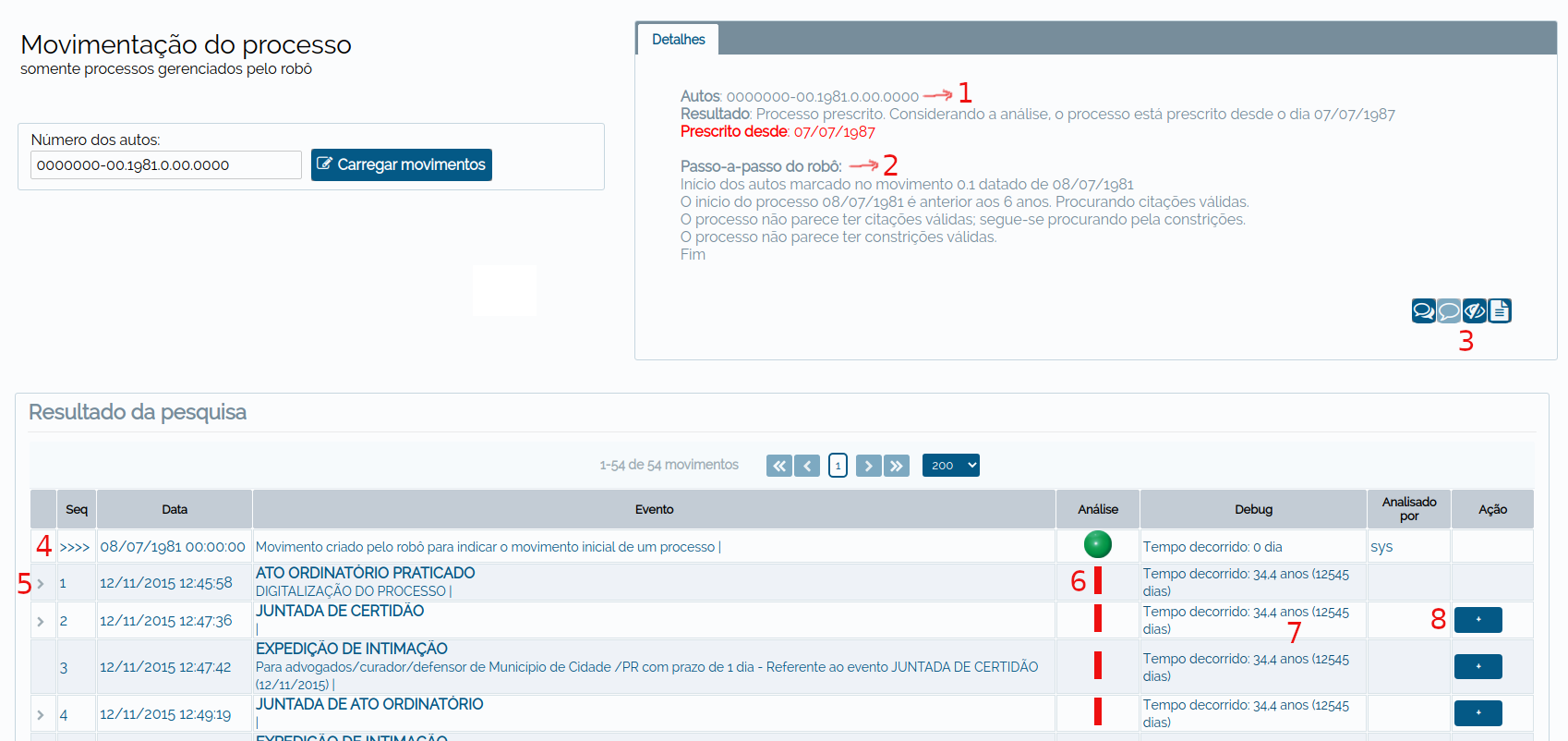
Tela do sistema
Elementos da tela:
1. Informação sobre o processo em análise.
Contém dados sobre o processo judicial pesquisado. Indica se há indícios de prescrição e desde quando o robô "acredita" estar assim. Estará em vermelho.
Se não houver prescrição, esta informação estará em verde.
2. Passo-a-passo do robô:
Contém os movimentos percorridos pelo robô para chegar à conclusão. Pode ser lida rapidamente pelo analista para reconhecer algum equívoco, como uma citação que não foi reconhecida ou uma suspensão não baixada. O número do movimento também será apresentado, como no caso abaixo indicado:

Tela do sistema
3. Botões especiais
A sequência de botões indicadas tem o objetivo, da esquerda para a direita, de: 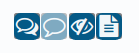
- criar uma observação para o processo, a qual será vista por todos;
- exibir uma observação, caso exista;
- retirar o processo da lista;
- gerar uma "proposta de minuta"
Os botões de observação explicam-se por si só: trata-se da possibilidade dos analistas colocarem informações referentes ao processo em questão para um resgate rápido no futuro. Se houver uma observação, o segundo botão não estará "apagado".
O botão para retirar o processo da lista tem o objetivo de fazer com que o sistema não apresente mais este processo. Ele não aparecerá mais na lista de processos prescritos, nem de processos em ordem. Serve para ocultar processos muito antigos, com muitos movimentos digitalizados. O robô não consegue decifrar citações, constrições e elementos importantes do processo dentre os movimentos digitalizados, o que pode gerar um número alto de processos para avaliação.
Finalmente o botão para gerar uma proposta de minuta utilizará de um modelo padrão estabelecido pela vara e capturará as informações do processo específico para poder gerar uma proposta de minuta. Ao clicar neste botão, ser-lhe-á gerado um arquivo DOCX com a proposta do que deveria ser enviado ao exequente, para que se manifeste.
Um exemplo:
Intime-se o Exequente para que em 5 dias úteis manifeste-se sobre eventual prescrição intercorrente, considerando:
1. início do processo em 03/07/2015
2. a citação no movimento 16 datado 14/09/2015
3. as suspensões dos movimentos 21, 100, 105 datados, respectivamente, 02/10/2015, 23/02/2018, 02/05/2018
4. não haver constrições até o presente momento
Cidade do Paraná, 24 de março de 2022 ,
JUIZA FULANA A B C D
Juíza de Direito
As informações sugeridas podem ser modificadas no menu "Atualizar modelo de despacho".
4. Movimentos criados pelo robô
Os movimentos criados pelo robô servem para simbolizar algum evento importante. Seja um início de autos, seja início de suspensão, seja o fim dela. Tais movimentos não devem ser contabilizados numericamente, para não confundir com a sequência do projudi, motivo pelo qual eles não recebem números. No exemplo em tela, considerando a digitalização dos autos realizada em 2015, o robô incluiu um movimento de "início de processo" na data da distribuição do mesmo, em 1981.
Outro exemplo abaixo indicado:

Tela do sistema
Verifique no exemplo acima que o movimento 22 determinou a suspensão do processo por 90 dias a partir de 02/10/2015.
Neste caso, o robô inseriu o início da suspensão (indicador amarelo) no movimento 21 e criou um movimento entre o 22 e 23 para marcar o final da suspensão do processo.
Verifique também como ficou a contagem de prazo.
4.1. Correação de movimentos
Ao analisar um movimento, o usuário poderá tanto indicar algo que o robô não identificou (neste caso clicando no botão "+" na extrema direita), como poderá remover um evento equivocado (clicando no botão "-" na extrema direita).
No exemplo acima, o usuário poderia, por exemplo, discordar da suspensão referida. Neste caso ele deve clicar nos botões "-" do movimento 21 e do movimento criado pelo robô.
4.2 Inclusão de eventos
Da mesma forma, havendo algum evento importante que afete a contagem da prescrição (suspensão, constrição, citação válida), o usuário poderá clicar no botão "+" para acrescentá-la.
O sistema apresentará uma pequena tela para perguntar o tipo de evento:
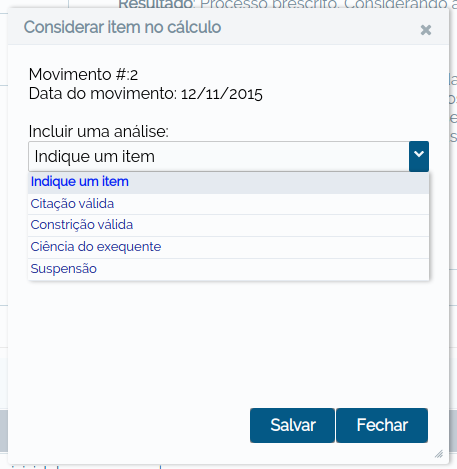
Tela do sistema
Em se tratando de um evento de suspensão, o sistema precisará saber o início e fim do mesmo. Para indicar o fim, você pode tanto determinar a DATA quanto indicar o prazo em dias corridos.
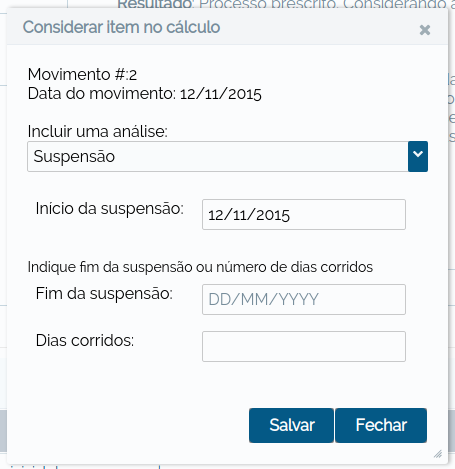
Tela do sistema
5. Exibindo documentos do movimento
Assim como no Projudi, o robô Larry permite mostrar os documentos vinculados aos movimentos. Os movimentos que não possuem documentos vinculados também não possuirão o ícone "seta" na extrema esquerda. A regra de permissão segue a mesma do Sistema Projudi: documentos com nível de sigilo 5 não poderão ser exibidos.
6. Análise com cores
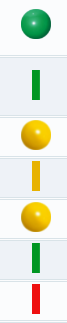
O curso do processo é facilmente identificado na coluna "Análise". Os eventos que reiniciam a contagem da prescrição estarão marcados com uma bola verde.
O curso normal (não prescrito) do processo seguirá com um traço verde.
A suspensão do processo terá o início e fim marcados com uma bola amarela, assim como o curso do processo suspenso.
Finalmente a prescrição será marcada pelo traço vermelho.
7. Tempo decorrido
O decurso do prazo do processo também poderá ser acompanhado na guia ao lado. Os valores são aproximados para melhor visualização (por exemplo: 34,4 anos).
7.1. Analisado por
Convencionamos que as indicações do robô serão indicadas pela sigla 'sys' enquanto que as análises dos usuários levarão seu próprio login.
8. Ações
Vide as ações já exemplificadas no item 4 desta página.


